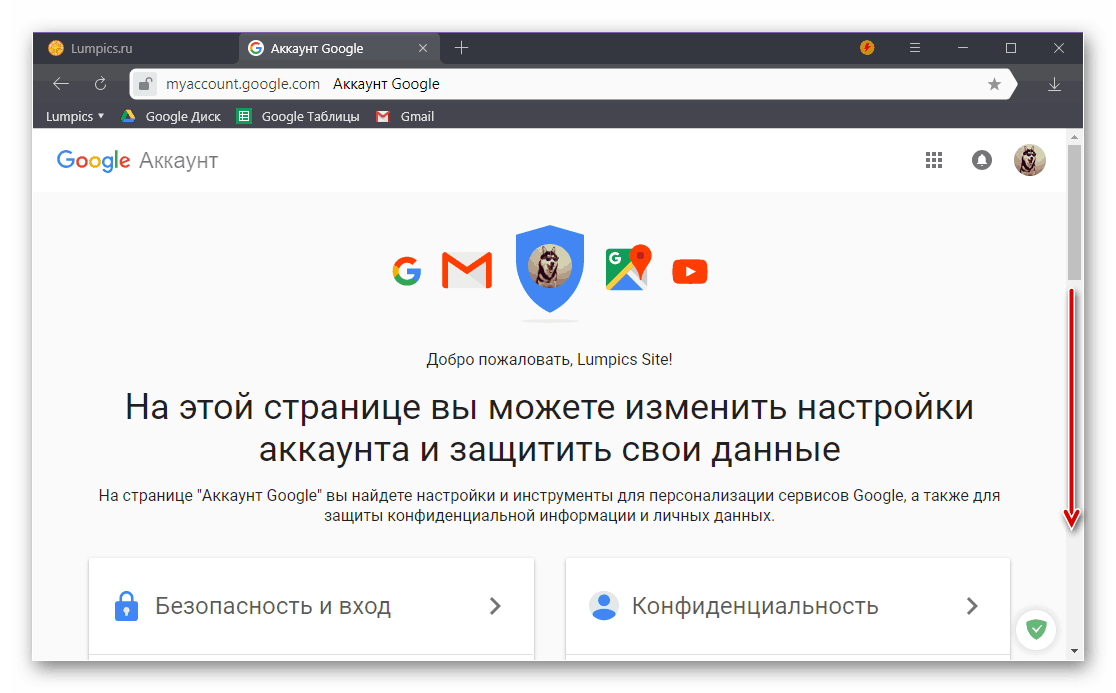Usuwanie metody płatności w sklepie Google Play
Google Play Market to jedyny oficjalny sklep z aplikacjami na urządzenia mobilne z systemem operacyjnym Android. Oprócz aktualnych aplikacji prezentuje gry, filmy, książki, prasę i muzykę. Część zawartości jest dostępna do pobrania całkowicie za darmo, ale jest coś, za co trzeba zapłacić, a do tego, środki płatności - karta bankowa, konto mobilne lub PayPal - muszą być dołączone do konta Google. Ale czasami możesz zmierzyć się z drugim zadaniem - koniecznością usunięcia określonej metody płatności. Jak to zrobić i zostaną omówione w dzisiejszym artykule.
Zobacz także: Alternatywne sklepy z aplikacjami na Androida
Treść
Usuń metodę płatności ze Sklepu Play
Nie ma nic trudnego do rozwiązania jeden (lub kilka na raz, z zastrzeżeniem dostępności) karty bankowej lub konta konto Google , mogą pojawić się problemy, z wyjątkiem wyszukiwania tej opcji. Ale od tego czasu korporacyjny sklep z aplikacjami to samo na wszystkich smartfonach i tabletach (nie licząc przestarzałych), poniższe instrukcje można uznać za uniwersalne.
Opcja 1: Sklep Google Play na Androida
Oczywiście, po pierwsze Zagraj w Market używane na Urządzenia z Androidem dlatego logiczne jest, że najprostszym sposobem na usunięcie metody płatności jest zastosowanie aplikacji mobilnej. Robi się to w następujący sposób:
- Otwierając Sklep Google Play, otwórz jego menu. Aby to zrobić, dotknij trzech poziomych pasków po lewej stronie paska wyszukiwania lub przesuń palcem od lewej do prawej strony ekranu.
- Przejdź do sekcji "Metody płatności" , a następnie wybierz "Zaawansowane ustawienia płatności" .
- Po krótkim pobraniu strona strony Google, jej sekcja G Pay, zostanie otwarta w głównej przeglądarce używanej jako główna przeglądarka, w której możesz zapoznać się ze wszystkimi kartami i kontami powiązanymi z Twoim kontem.
- Zatrzymaj wybór metody płatności, której już nie potrzebujesz i dotknij napis "Usuń" . Potwierdź swoje intencje w wyskakującym oknie, klikając przycisk o tej samej nazwie.
- Wybrana karta (lub konto) zostanie usunięta.
![Dotychczasowa metoda płatności została usunięta ze sklepu Google Play na Androida.]()
Zobacz także: Jak zainstalować Sklep Google Play na urządzeniu z Androidem
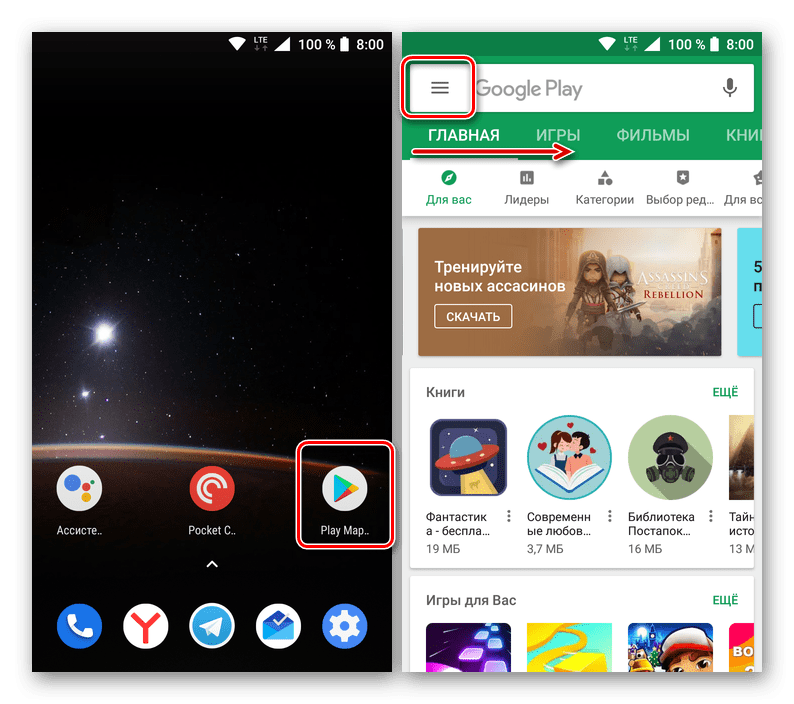
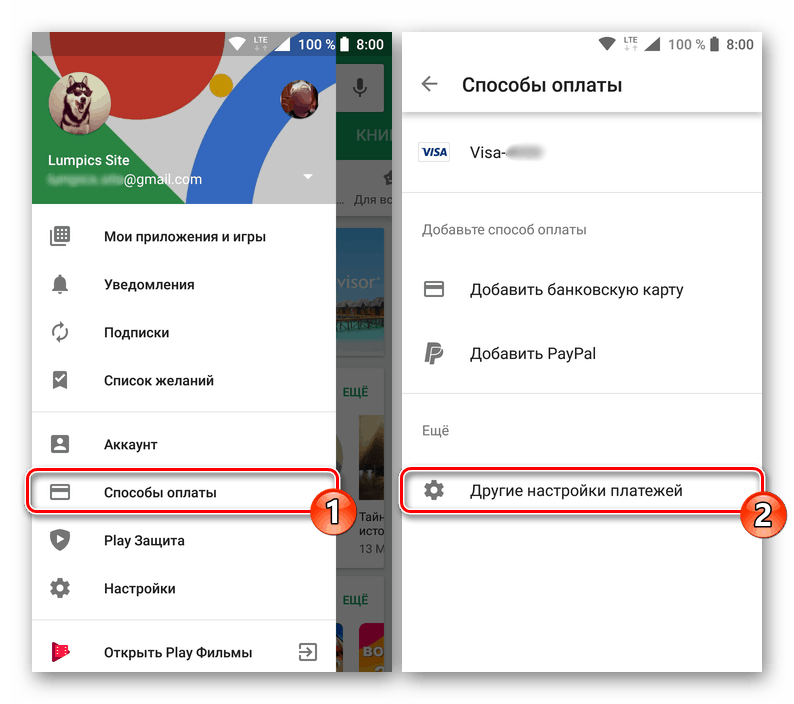
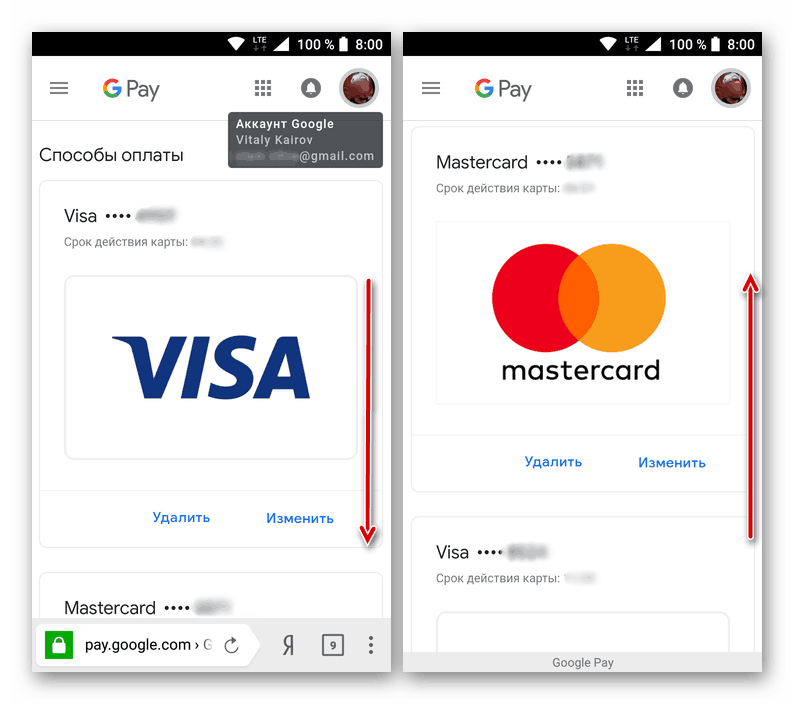
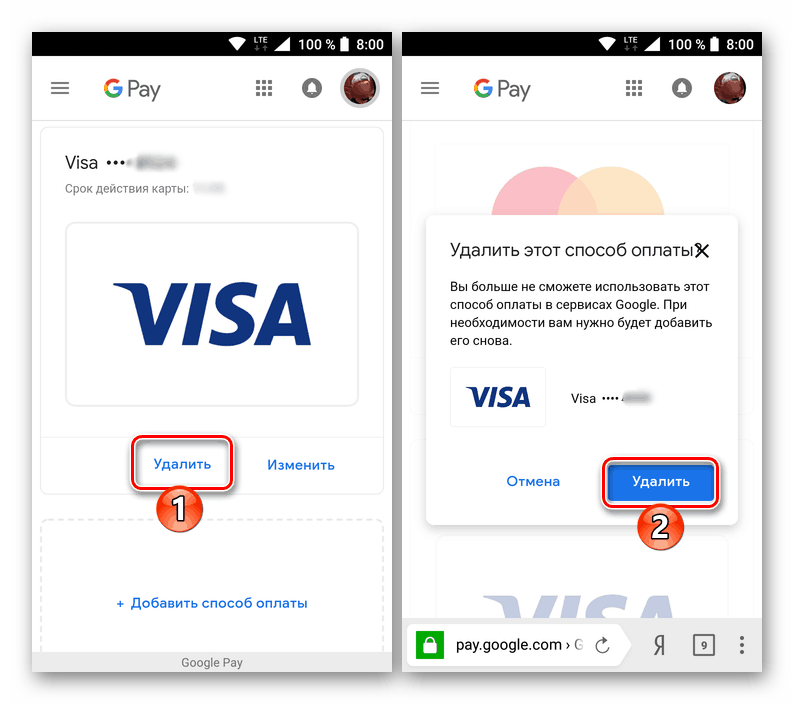
Po prostu kilka kliknięć na ekranie urządzenia mobilnego możesz usunąć metodę płatności na rynku Google Play, której już nie potrzebujesz. Jeśli z jakiegoś powodu nie masz smartfona lub tabletu z Androidem, przeczytaj następującą część naszego artykułu - możesz odłączyć kartę lub konto od komputera.
Opcja 2: Google "konto" w przeglądarce
Pomimo tego, że możesz nie tylko wejść do sklepu Google Play z przeglądarki, ale możesz również zainstalować na komputerze pełną, acz symulowaną wersję, aby usunąć metodę płatności, będziesz musiał odwiedzić zupełnie inny serwis internetowy Good Corporation. W rzeczywistości przejdziemy bezpośrednio do tego samego miejsca, z którego korzystaliśmy z urządzenia przenośnego po wybraniu pozycji "Dodatkowe ustawienia płatności" w drugim kroku poprzedniej metody.
Zobacz także:
Jak zainstalować Play Market na PC
Jak wejść do Play Store z komputera
Uwaga: aby wykonać następujące kroki w przeglądarce komputera, musisz zalogować się na to samo konto Google, z którego korzystasz na urządzeniu mobilnym. Jak to zrobić jest opisane w oddzielnym artykuł na naszej stronie internetowej .
Przejdź do sekcji "Konto" w Google
- Użyj powyższego linku, aby przejść do interesującej Cię strony lub otworzyć ją samodzielnie. W drugim przypadku, w dowolnej usłudze Google lub na głównej stronie tej wyszukiwarki, kliknij przycisk "Google Apps" i przejdź do sekcji "Konto" .
- W razie potrzeby przewiń nieco otwartą stronę.
![Przewiń w dół stronę Moje konto Google, aby usunąć metodę płatności ze sklepu Google Play]()
W bloku "Ustawienia konta" kliknij pozycję "Płatność" . - Następnie kliknij oznaczone na obrazku poniżej pole "Sprawdź metody płatności w Google".
- Na liście przesłanych kart i kont (jeśli jest ich więcej) znajdź ten, który chcesz usunąć, i kliknij odpowiedni przycisk linku.
- Potwierdź swoje intencje w wyskakującym oknie, klikając ponownie przycisk "Usuń" .


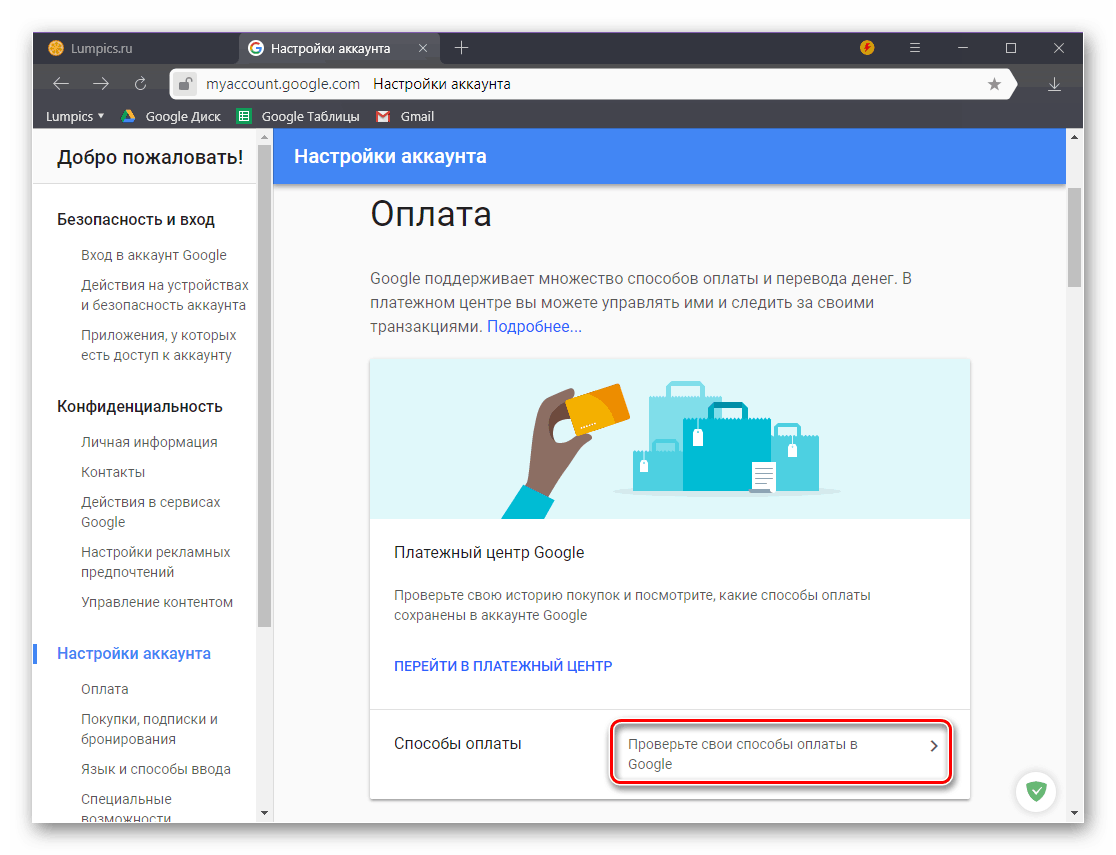
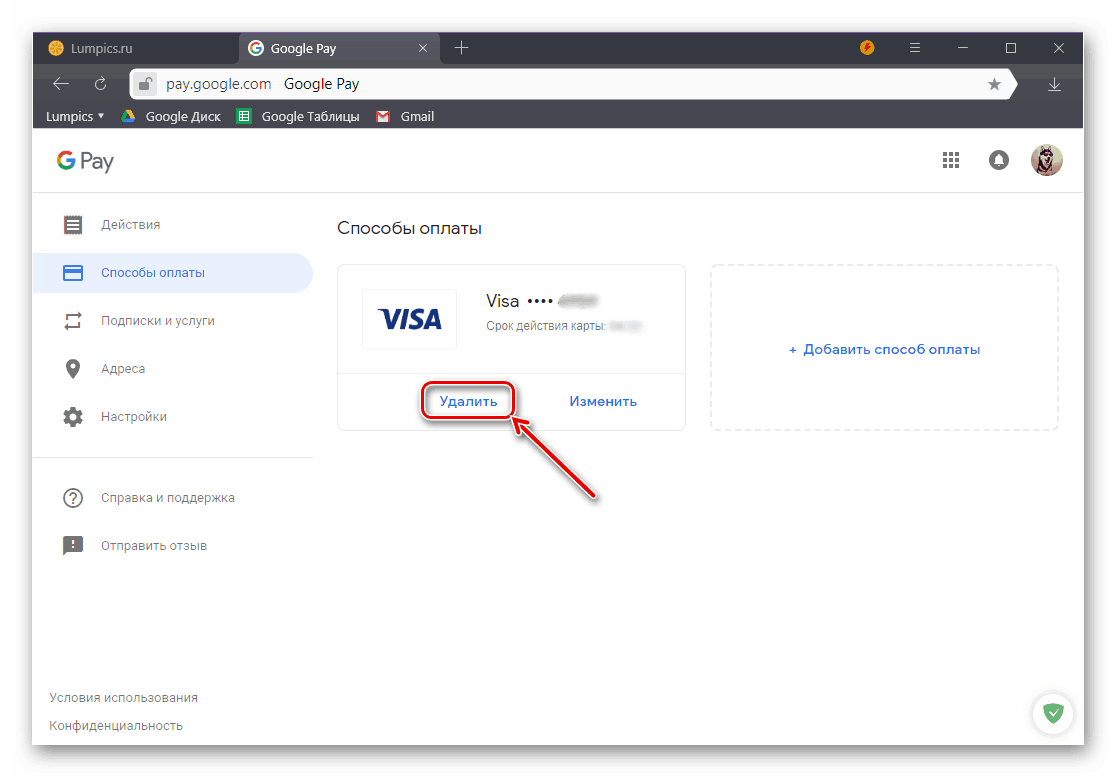
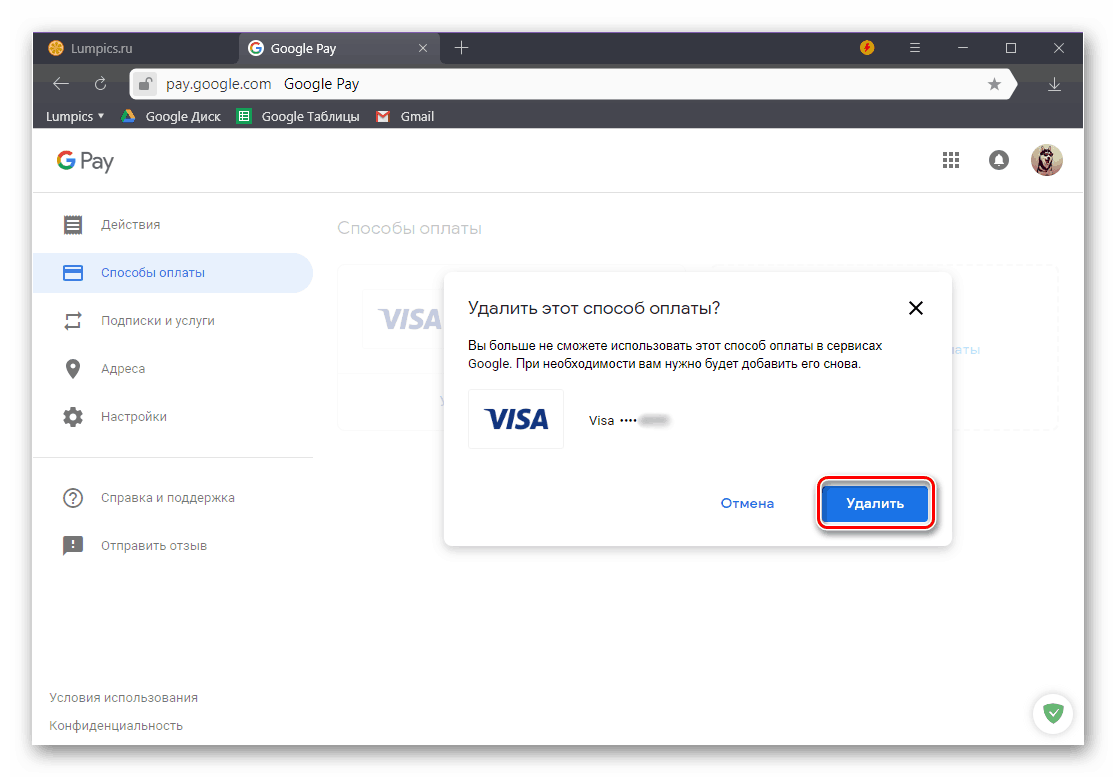
Wybrana metoda płatności zostanie usunięta z Twojego konta Google, co oznacza, że zniknie również ze Sklepu Play. Podobnie jak w przypadku aplikacji mobilnej, w tej samej sekcji, jeśli chcesz, możesz dodać nową kartę bankową, konto mobilne lub PayPal, aby swobodnie robić zakupy w wirtualnym sklepie. 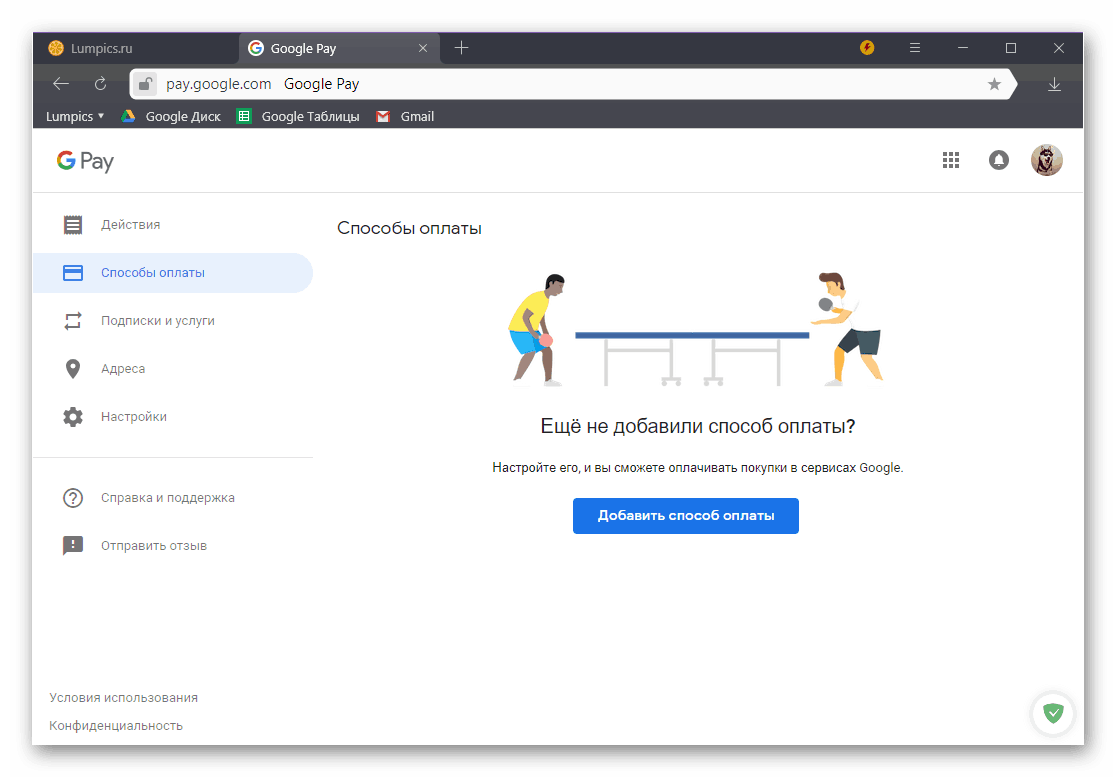
Zobacz także: Jak usunąć kartę z Google Pay
Wniosek
Teraz już wiesz, jak usunąć niepotrzebną metodę płatności z Google Play Market na smartfonie lub tablecie z Androidem lub na dowolnym komputerze. W każdej z rozważanych przez nas opcji algorytm działań jest nieco inny, ale nie można go nazwać złożonym dokładnie. Mamy nadzieję, że ten materiał był dla Ciebie przydatny i po przeczytaniu go nie było żadnych pytań. Jeśli są, zapraszamy do komentarzy.